Introduction
Ver. all 2013 2016 2019 2021 365
エクセルのファイルをダブルクリックしても、エクセルが起動しない場合や、起動はするけど同時にファイルが開かない時の対処方法です。
同じファイルが開かない場合でも、原因は複数考えられます。
拡張子が存在しないファイルを開こうとしていたり、ファイルの関連付けがおかしくなっているなど・・・。
状況に応じて3つの方法を紹介します。
- 拡張子が消えている場合
- ファイルの関連付けがおかしい場合
- 複数のOffice(エクセル)を共存して使用している場合

複数のバージョンを使用している場合は、最後のやり方をチェックにゃ
拡張子が消えている場合
何かのはずみで拡張子が消えてしまった場合は、拡張子を自分でつけましょう。
拡張子とは、ファイル名の最後のピリオドから始まる3文字のことです。
この3文字でコンピュータはそのファイルがどのアプリで動作するかを判断します。また、最初は非表示の設定になっています。
拡張子が存在しないファイルは、コンピュータが何のソフトで開いてよいか分からないため、アイコンが真っ白になっています。
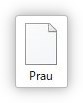
では拡張子を付けましょう。
ファイルの上で右クリックして、ショートカットメニューから[名前の変更]をクリック。
※ファイルをゆっくり2回クリックしても変更できますよ。
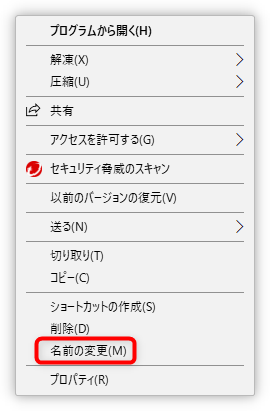
ファイル名を入力できるようになるので、ファイルの最後に「.xlsx」と追加しましょう。
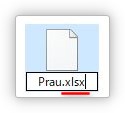
「.xlsx」が、エクセルの拡張子です。
※エクセル2003までは、「.xls」の3文字です。
拡張子を付けると、ちゃんとコンピュータが認識してアイコンが変わるはずです。
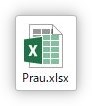
ダブルクリックすればエクセルが起動します。
ファイルの関連付けがおかしい場合
ファイルのアイコンが、エクセルではなく他のソフトになっている場合の直し方です。
エクセルファイルの上で右クリックして、ショートカットメニューから[プロパティ]を選択します。
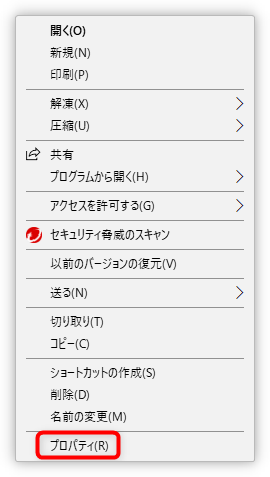
表示された画面の[変更]をクリックすると、
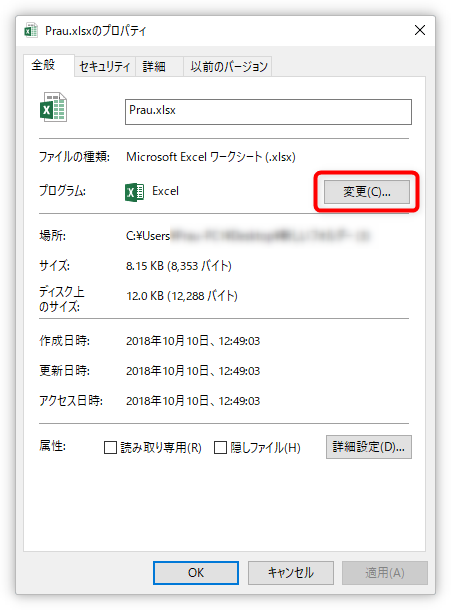
「今後の.xlsxファイルを開く方法を選んでください。」という画面が表示されます。
ここでエクセルが表示されている場合はその場所をクリックして[OK]。
エクセルが一覧に無い場合は、一番下の[その他のアプリ]をクリックします。
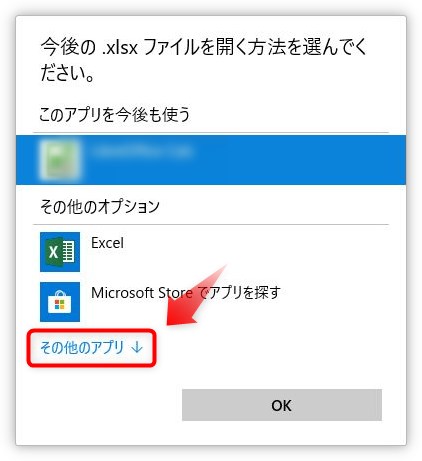
すると、さらに一覧が表示されるので、エクセルが存在したら選んであげましょう。
ここにも無い場合は一番下[このPCで別のアプリを探す]をクリックして、自分で起動ファイルを指定することになります。
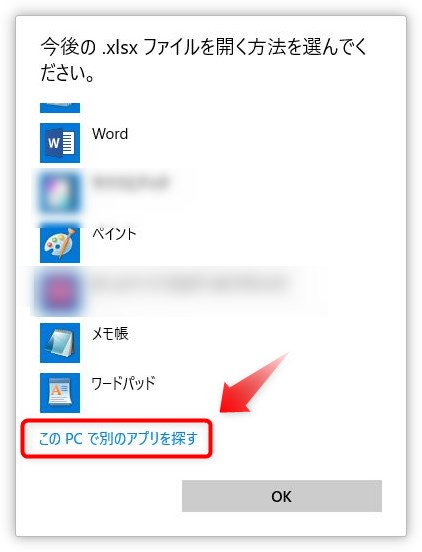
起動ファイルの場所一覧です。
バージョン2016、2019、2021、365の場合は、
C:\Program Files (x86)\Microsoft Office\root\Office16\EXCEL.EXE
※「Program Files (x86)」 → 「Program Files」の場合もあります。
バージョン2013の場合は、
C:\Program Files (x86)\Microsoft Office\root\Office15\EXCEL.EXE
バージョン2010の場合は、
C:\Program Files (x86)\Microsoft Office\Office14\EXCEL.EXE
フォルダの奥にあるので探すのが大変ですね。
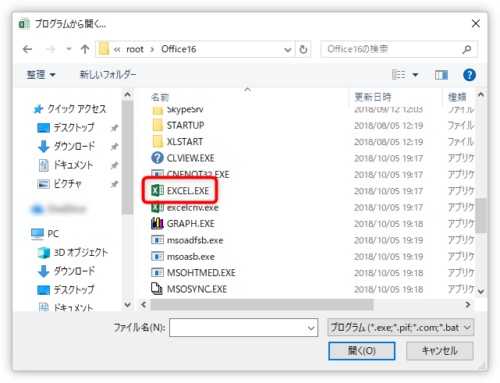
後は[開く]をクリックして、表示される前の画面で[OK]を押せば設定完了です。
複数のOffice(エクセル)を共存して使用している場合
昔のOfficeと最近のOfficeを1つのPCで併用している場合に有効な方法です。
ファイルをダブルクリックしても、ソフトだけ起動して、ファイルが一緒に開かない場合に試してください。
Officeを修復することで対処します。
左下のスタートボタンから、[設定]をクリック。
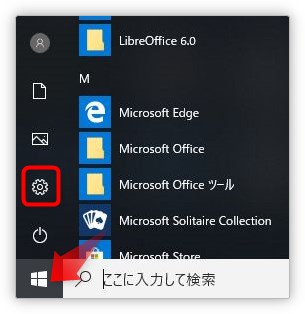
一覧から[アプリ]を選びます。
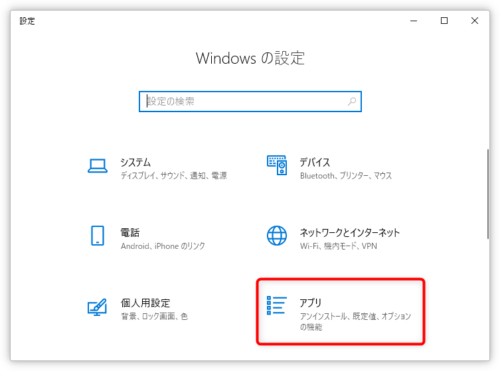
修復したいOfficeを選択すると、下にメニューが表示されるので[変更]をクリックします。
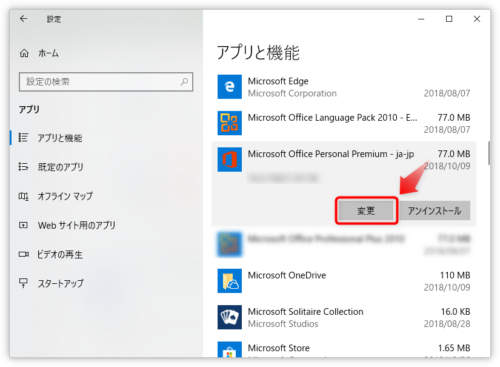
「このアプリがデバイスに変更を加えることを許可しますか?」の画面では、[はい]をクリックして先に進めます。
次に表示された画面では[クイック]にチェックが入ってる状態で[修復]をクリック。
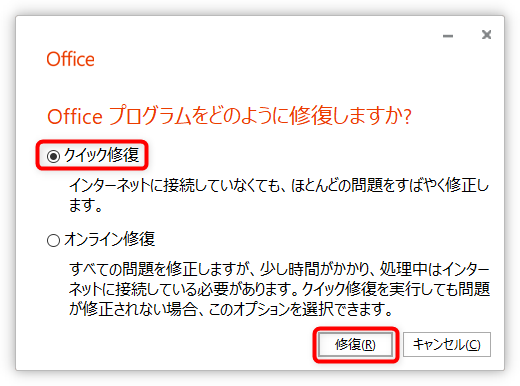
次の画面で[修復]をクリック。
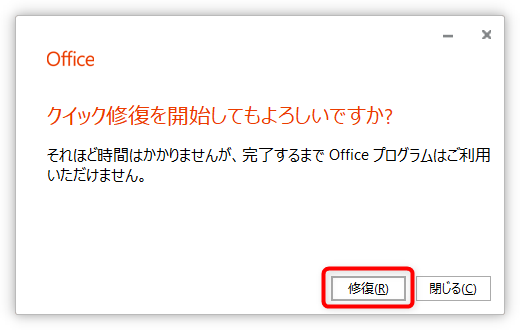
これで修復が始まります。
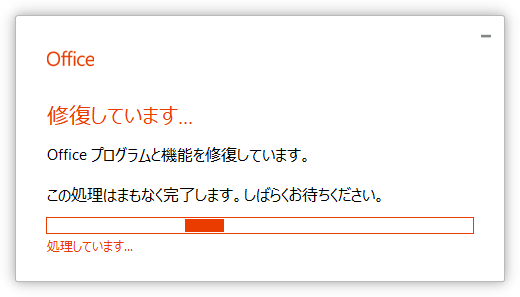
マシンの性能にもよりますが、5分程度かかります。
またその間はコンピュータが重くなるので、ゆとりのある時に実行するのがおすすめです。
しばらくすると完了画面が表示されるので[閉じる]を押せば終了です。
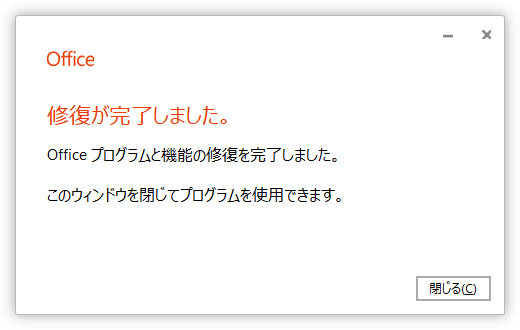
どうでしょう。ちゃんとファイルがダブルクリックで開くようになったでしょうか。
まとめ
エクセルがうまく起動できなくなる原因はいろいろあります。
たいていは「いつの間にか・・・」という場合が多いのではないのでしょうか。
最後の修復の方法は有効な場合が多いので覚えておくと便利だと思いますよ。

困った時にOfficeが修復できるのは忘れがちだにゃ



